स्क्रीनशॉट लेना कोई नई बात नहीं है। यह सुविधा कई प्लेटफार्मों और उपकरणों पर एक दशक से भी अधिक समय से उपलब्ध है। वास्तव में स्क्रीनशॉट कैसे लेते हैं, हालांकि, अक्सर पूछे जाने वाले प्रश्नों में से एक है। चाहे आप विंडोज एक्सपी चला रहे हों या बिल्कुल नया विंडोज 10 ऑपरेटिंग सिस्टम, ये सभी तरीके हैं जिनसे आप स्क्रीनशॉट ले सकते हैं:
Windows XP में स्क्रीनशॉट लें
विंडोज एक्सपी में स्क्रीनशॉट लेने के केवल दो तरीके हैं। प्रिंट स्क्रीन बटन का एक टैप आपके पूरे स्क्रीन की एक छवि की नकल करेगा। इस चित्र को पेंट की तरह एक कार्यक्रम में चिपकाया जाना चाहिए (यह एक ही समय में नियंत्रण और वी कुंजी दबाकर किया जा सकता है), जिस बिंदु पर आप छवि को बचाने में भी सक्षम होंगे।
अन्य विकल्प एक विशिष्ट विंडो को कैप्चर करना है। आप एक ही समय में Alt और Print Screen कीज़ दबाकर ऐसा कर सकते हैं। आपको एक बार फिर से पेंट को खोलना होगा, इमेज को पेस्ट करना होगा और उसे सेव करना होगा।
कीबोर्ड के अधिकांश भाग पर, ऊपरी-दाएं कोने में प्रिंट स्क्रीन कुंजी पाई जा सकती है। यह संभवतः PrtScn या PrtSc के रूप में लेबल किया जाएगा।
विंडोज विस्टा और विंडोज 7 में स्क्रीनशॉट लें
ऊपर दिए गए दो प्रिंट स्क्रीन विधियों के अलावा, विंडोज विस्टा और विंडोज 7 उपयोगकर्ता स्निपिंग टूल का भी उपयोग कर सकते हैं। यह सुविधा विंडोज के सभी संस्करणों पर उपलब्ध है, जिसमें स्टार्टर और बेसिक संस्करणों और विंडोज एक्सपी के अपवाद हैं।
प्रोग्राम खोलने के लिए, स्टार्ट बटन पर क्लिक करें, ऑल प्रोग्राम्स, उसके बाद एक्सेसरीज चुनें और सूची से स्निपिंग टूल चुनें। स्निपिंग टूल आपको स्क्रीन के एक विशिष्ट क्षेत्र का स्क्रीनशॉट लेने देता है (कमांड, शिफ्ट और नंबर 4 कीज़ के साथ OS X कमांड के समान)। प्रोग्राम खोलें, नया क्लिक करें, उस स्क्रीन के क्षेत्र का चयन करें जिसे आप कैप्चर करना चाहते हैं, और फिर सहेजें पर क्लिक करें।
विंडोज 10 और विंडोज 8 में स्क्रीनशॉट लें
विंडोज 10 या विंडोज 8 मशीन वाले उपयोगकर्ताओं के पास स्क्रीनशॉट लेने की अतिरिक्त क्षमता है जो स्वचालित रूप से एक विशेष फ़ोल्डर में सहेजते हैं। एक ही समय में विंडोज और प्रिंट स्क्रीन की दोनों को दबाने से पूरी स्क्रीन कैप्चर हो जाएगी। यह चित्र स्वचालित रूप से चित्र लाइब्रेरी के अंदर एक स्क्रीनशॉट फ़ोल्डर में सहेजा जाएगा।
विंडोज एक्सपी और स्निपिंग टूल से प्रिंट स्क्रीन के तरीकों का उपयोग विंडोज 10 और विंडोज 8 में भी किया जा सकता है। आप विंडोज 8 में स्टार्ट स्क्रीन पर स्निपिंग टूल की खोज कर सकते हैं या विंडोज 10 में स्टार्ट बटन के बगल में सर्च फील्ड में।
विंडोज टैबलेट या स्मार्टफोन पर स्क्रीनशॉट लें
विंडोज टैबलेट मालिक एक ही समय में विंडोज बटन और वॉल्यूम-डाउन कुंजी दोनों को दबाकर स्क्रीनशॉट ले सकते हैं। आपको चित्र लाइब्रेरी में स्क्रीनशॉट फ़ोल्डर में छवि मिल जाएगी।
विंडोज फोन 8.1 पर, यह पावर बटन और वॉल्यूम-अप कुंजी को एक साथ दबाकर किया जा सकता है, जबकि विंडोज फोन 8 डिवाइस एक ही समय में स्टार्ट बटन और पावर बटन दबाकर स्क्रीनशॉट ले सकते हैं। फोटो हब सेक्शन में स्क्रीनशॉट अपने आप सेव हो जाते हैं।




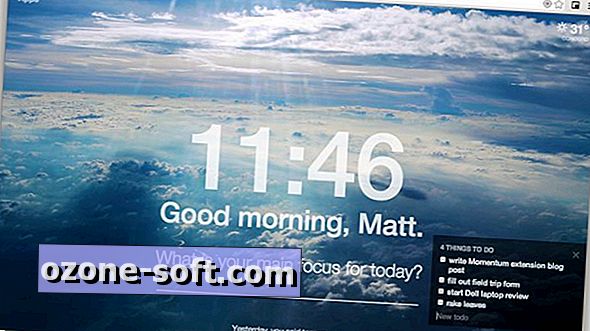








अपनी टिप्पणी छोड़ दो